Gmail Labs: un nouveau volet de lecture, tout comme Outlook

L'une de mes choses préférées à propos d'Outlook est lavolet de lecture. Les e-mails peuvent être ouverts instantanément et basculés rapidement. Avec Gmail, chaque message doit être ouvert individuellement ou dans une nouvelle fenêtre / un nouvel onglet. Bien sûr, Gmail n'est pas exactement «lent», mais avec cette nouvelle fonctionnalité de laboratoire, il peut être encore plus rapide. De plus, si vous avez maintenant un moniteur à écran large, vous pouvez utiliser un espace autrement inutilisé.
Si vous utilisez régulièrement Outlook, vous êtes probablement déjà habitué à ce que vos e-mails soient répertoriés et affichés dans une zone adjacente.
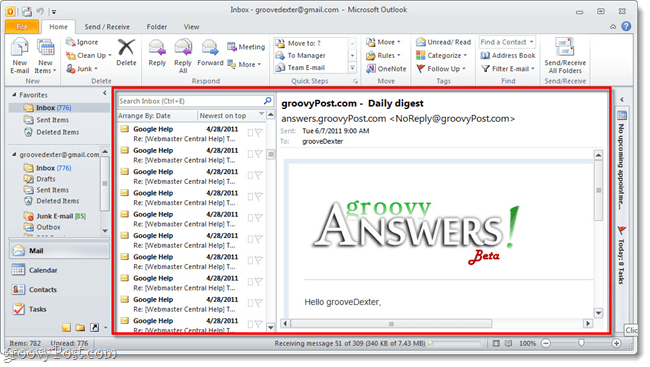
Comment activer le volet de lecture de l'aperçu Gmail
Dans Gmail, ouvrez les paramètres de messagerie à l'aide de l'icône de clé en haut à droite de votre fenêtre. De là Cliquez sur l'icône Labs.

Prochain Défiler vers le bas jusqu'à ce que vous arriviez au laboratoire intitulé Volet d'aperçu. Cliquez sur le Activer balle à côté du laboratoire, puis sauver en bas ou en haut de la page. Le laboratoire du volet de visualisation doit maintenant être actif.
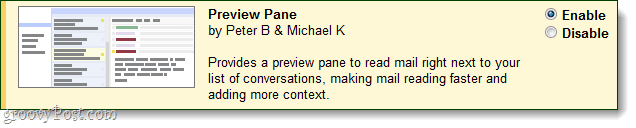
Une fois activé, en haut à droite de votre barre d'outils Gmail, vous verrez un nouveau bouton apparaître qui changera vos vues. Comme avec Outlook, vous avez les mêmes 3 choix avec Gmail:
- Pas de partage (le même que le laboratoire étant désactivé)
- Séparation verticale
- Fractionnement horizontal
Découvrez-les ci-dessous!
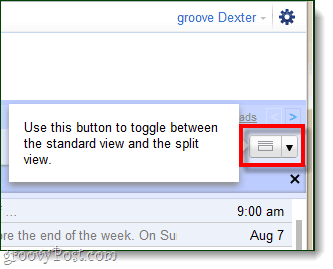
Verticale (thème Gmail classique)
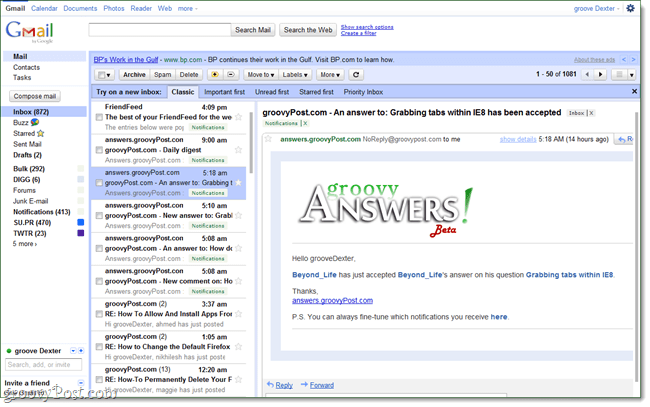
Horizontal (thème Gmail classique)

Horizontal (nouveau thème Gmail "bêta")
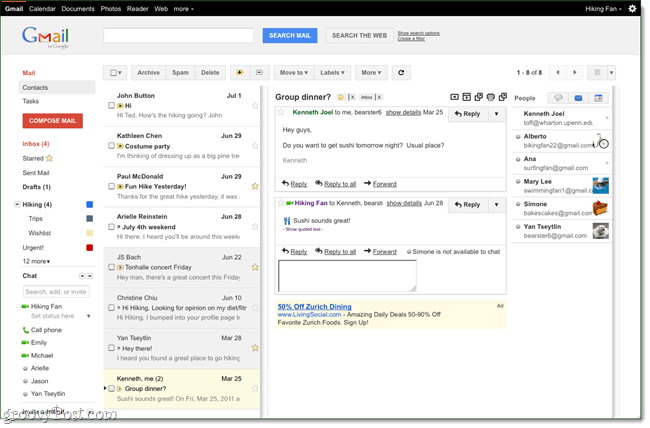
Le volet de prévisualisation comprend également un autre groovyFonctionnalité Outlook, marquage automatique lu en fonction de la durée d'affichage d'un message. Pour modifier cela dans Gmail, accédez à l'onglet Paramètres> Général et faites défiler jusqu'au paramètre du volet d'aperçu. Il n'y a pas beaucoup d'options ici, mais vous pouvez définir la conversation ouverte pour lire l'état immédiatement, après quelques secondes, ou jamais.
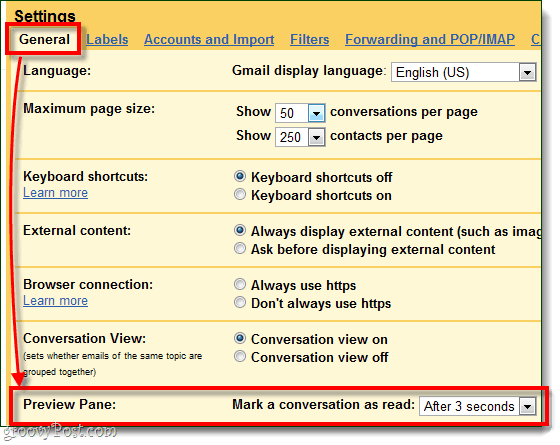
Dans l'ensemble, c'est une mise à jour groovy pour Gmail. Gmail est un peu plus près d'être un clone en ligne d'Outlook. Mais plus important encore, dans ma configuration double écran large, le volet de prévisualisation utilise enfin le surplus d'espace d'écran.










laissez un commentaire